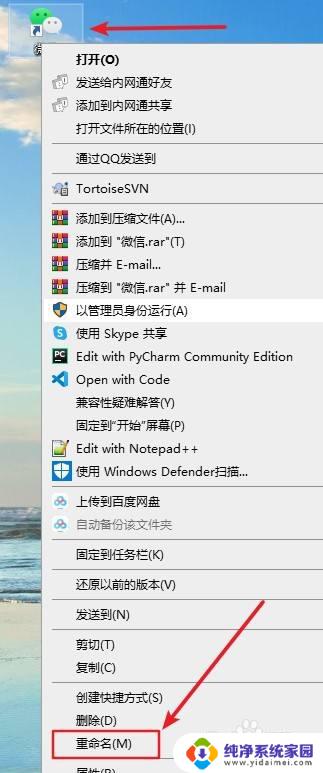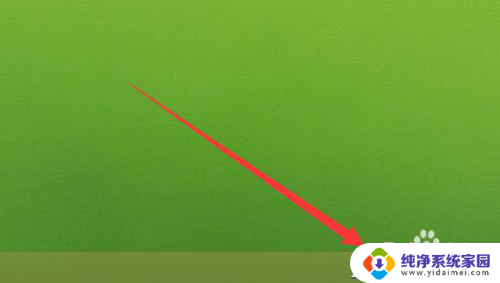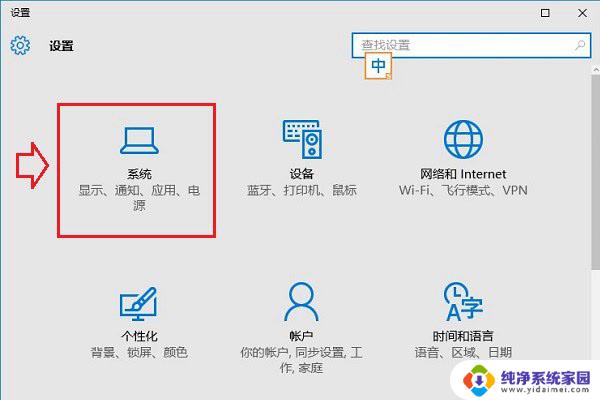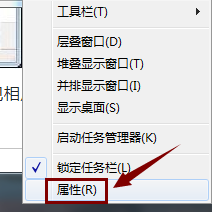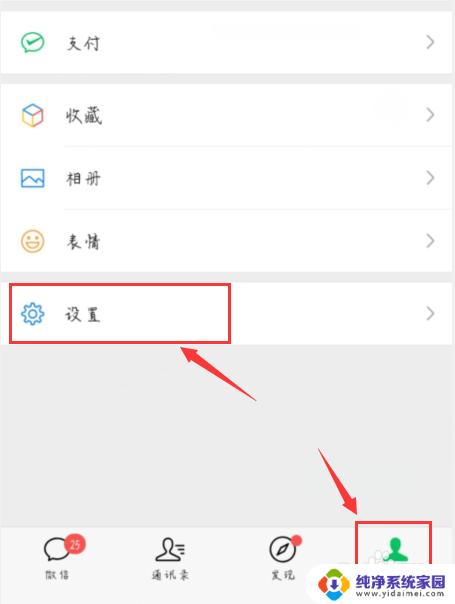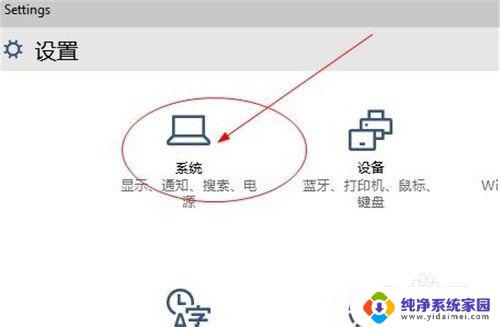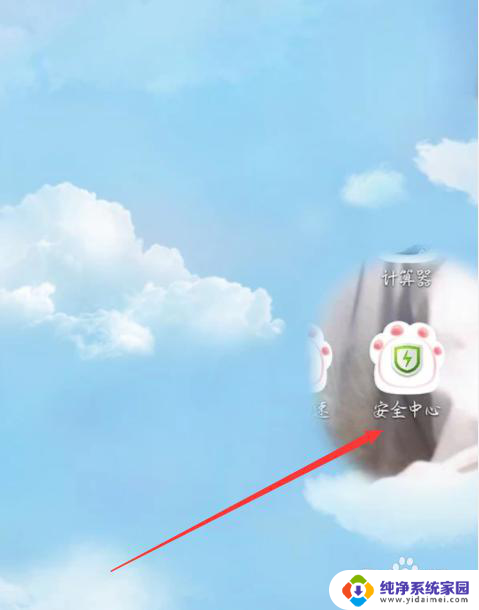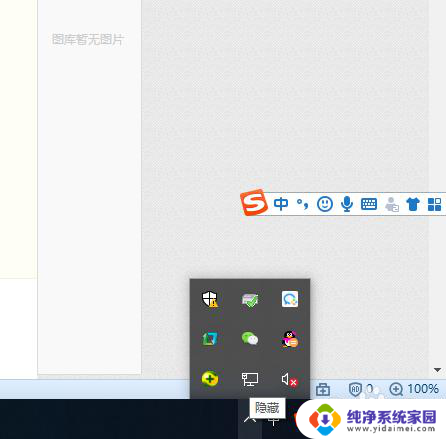怎么把电脑微信图标隐藏起来 怎样隐藏电脑任务栏上的微信等应用图标
更新时间:2023-09-14 15:47:07作者:xiaoliu
怎么把电脑微信图标隐藏起来,随着科技的不断发展,电脑已经成为人们日常生活中不可或缺的工具之一,而微信作为一款广受欢迎的社交软件,在电脑上的使用也逐渐增多。有些时候我们可能希望将微信的图标隐藏起来,以保护个人隐私或提高工作效率。怎么才能在电脑上隐藏微信的图标呢?本文将为大家介绍几种隐藏电脑任务栏上微信等应用图标的方法,让我们一起来了解一下吧。
具体方法:
1.我们打开电脑,首先看到的是屏幕下方任务栏上有微信登录的小图标。

2.将鼠标放在任务栏上,右击,在出现的菜单里单击“属性”按钮
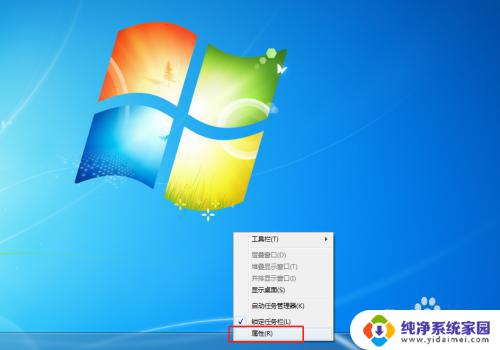
3.在谈跳出的页面里单击“自定义”,在新的页面里我们可以看到右边的“行为”栏为灰色

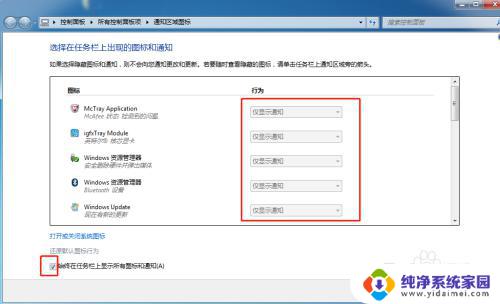
4.将左下角的勾去掉就可以编辑了,编辑完“行为”栏后单击确定
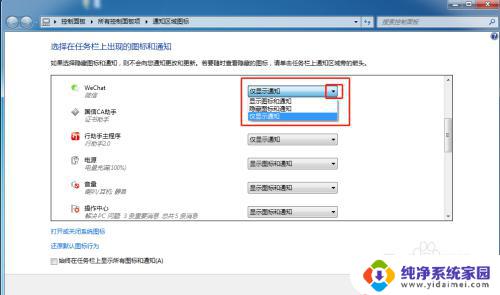
5.设置完后可以看到右下方不再出现微信图标

6.单击右下角向上的小箭头,则出现隐藏的图标,也可以按以上方法设置图标显示出来
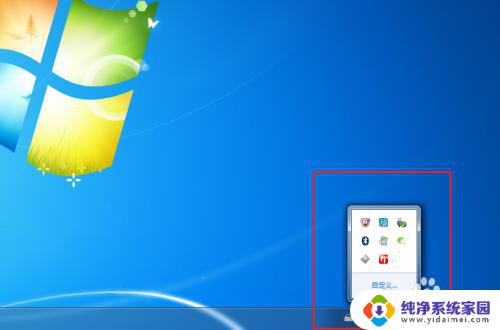
以上是隐藏计算机微信图标的完整步骤,如果您遇到此类情况,请按照本文所述的方法解决,希望这对您有所帮助。